Բովանդակություն
Հոդվածը ձեզ կտրամադրի մի քանի հիմնական խորհուրդներ, թե ինչպես կարելի է միավորել Excel ֆայլերը սյունակ -ի վրա: Երբեմն մենք կարող ենք տարբեր տեղեկություններ ունենալ նույն մարդկանց կամ տարրերի մասին տարբեր Excel աշխատանքային գրքույկներում: Հետևաբար, մենք կարող ենք պահանջել միավորել այդ տեղեկատվությունը մեկ Excel թերթում: Այս հոդվածում մենք ունենք տվյալներ որոշ մարդկանց անունների և նշանակման մեկ Excel-ի աշխատանքային գրքում, և նրանց անունների և աշխատավարձերի մեկ այլում։ աշխատանքային գրքույկ. Մենք պատրաստվում ենք ցույց տալ նրանց անունները , նշումները և աշխատավարձերը մեկ աշխատանքային թերթիկում :
Հետևյալ պատկերը ցույց է տալիս. անունները և համապատասխան նշումները որոնք մենք պահել ենք Merge Files անունով ֆայլում:
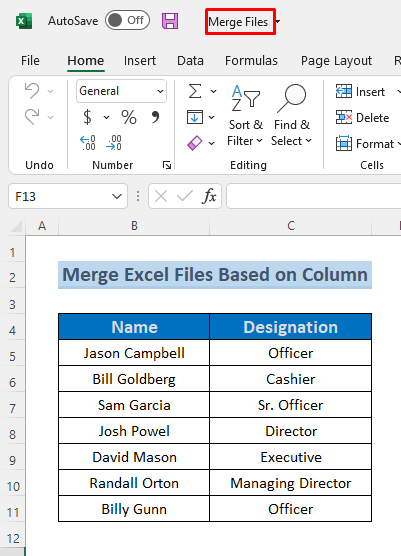
Եվ սա նկարը ցույց է տալիս անունները և աշխատավարձերը Merge Files (որոնում) անունով ֆայլում:
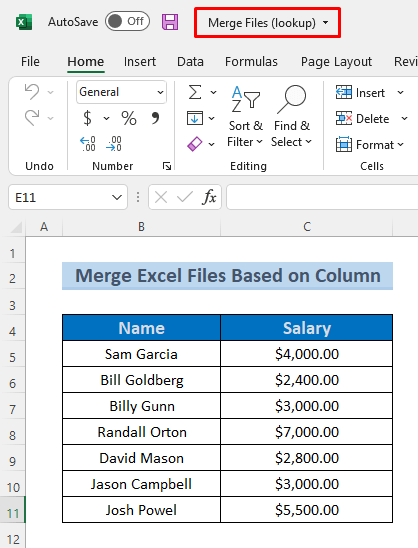
Ներբեռնել Գործնական աշխատանքային գրքույկ
Merge Files.xlsxMerge Files (որոնում).xlsx
Excel ֆայլերը միավորելու 3 եղանակ՝ հիմնված սյունակի վրա
1: Excel VLOOKUP ֆունկցիայի օգտագործումը սյունակի վրա հիմնված ֆայլերը միավորելու համար
Կիրառելով VLOOKUP ֆունկցիան Excel-ի ֆայլերը սյունակի վրա հիմնված միաձուլելու շատ արդյունավետ միջոց է: Այստեղ մենք կբերենք Աշխատավարձի սյունակը Merge Files (որոնում) ֆայլից և կտեղադրենք Merge Files անունով ֆայլում: Եկեք անցնենք ստորև ներկայացված ընթացակարգին:
Քայլեր.
- Սկզբում կազմեք սյունակ աշխատավարձերի համար Միավորեք Ֆայլերը և մուտքագրեք հետևյալ բանաձևը այդ ֆայլի D5 բջիջում:
=VLOOKUP($B5,'[Merge Files (lookup).xlsx]lookup'!$B$5:$C$11,2,FALSE) 
Այստեղ, VLOOKUP ֆունկցիան որոնում է արժեքը B5 բջիջում, որոնում է այս արժեքը B5:C11 միջակայքում: Merge Files (որոնում) ֆայլը (նկատի ունեցեք, որ մենք պետք է օգտագործենք Babsolute Cell Reference ) և վերադարձնում է համապատասխան աշխատավարձը բջջում գտնվող տղայի համար B5 . Մենք սահմանել ենք սյունակի ինդեքսի համարը որպես 2 քանի որ աշխատավարձերը գտնվում են 2-րդ սյունակում : Մենք ուզում ենք անունների ճշգրիտ համընկնում , ուստի ընտրեցինք FALSE :
- Սեղմեք ENTER կոճակը և կտեսնեք <1 Ջեյսոն Քեմփբելի աշխատավարձը ում անունը կա B5 խցում։
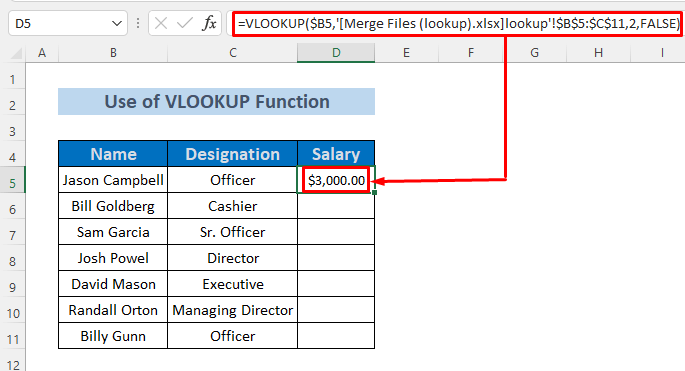
- Դրանից հետո , օգտագործեք Լրացնել Handle Autofill ստորին բջիջները:
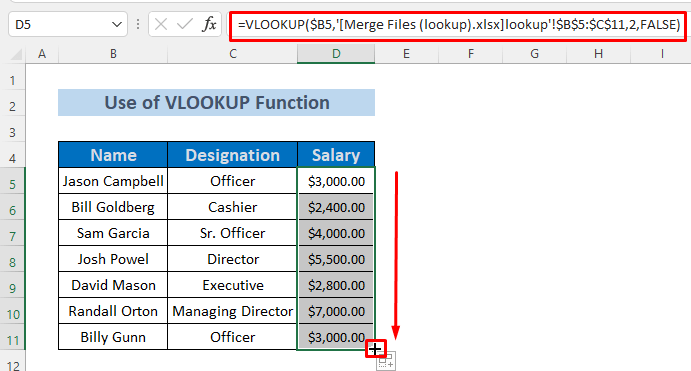
Այսպիսով դուք կարող եք միաձուլել excel ֆայլերը հիմնված <1 1>սյունակ օգտագործելով VLOOKUP ֆունկցիան :
Կարդալ ավելին. Ինչպես միավորել Excel ֆայլը փոստային պիտակներին (հեշտ քայլերով)
2. Excel ֆայլերի միաձուլում սյունակի հիման վրա INDEX և MATCH ֆունկցիաներով
Մենք կարող ենք նաև օգտագործել INDEX և MATCH ֆունկցիաների համակցությունը միաձուլել Excel ֆայլերը սյունակի հիման վրա: Այստեղ մենք կբերենք Աշխատավարձի սյունակը Merge Files (որոնում) ֆայլից և կտեղադրենք Merge Files անունով ֆայլում: Եկեք անցնենք ընթացակարգիններքևում:
Քայլեր.
- Սկզբում ստեղծեք սյունակ աշխատավարձերի համար Merge Files-ում և մուտքագրեք հետևյալ բանաձևը այդ ֆայլի D5 բջիջում:
=INDEX('[Merge Files (lookup).xlsx]lookup'!$C$5:$C$11,MATCH($B5,'[Merge Files (lookup).xlsx]lookup'!$B$5:$B$11,0)) 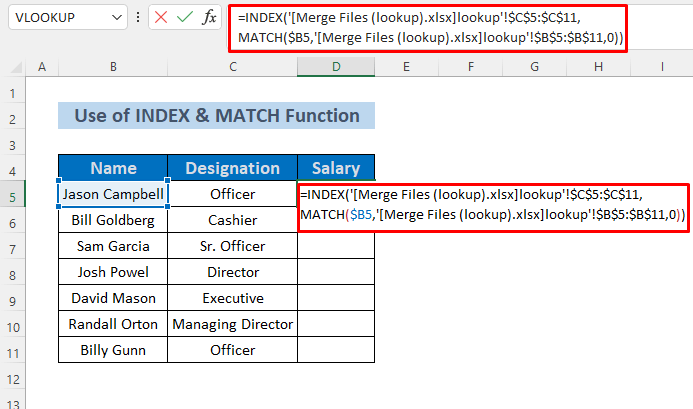
Այստեղ, MATCH ֆունկցիան որոնում է արժեքը B5 բջիջում և վերադարձնում տողի համարը Միավորել ֆայլեր (որոնում) ֆայլ B5 -ի համապատասխան արժեքի համար: Այնուհետև INDEX ֆունկցիան վերադարձնում է համապատասխան Աշխատավարձը C5:C11 միջակայքից Merge Files (որոնում) ֆայլում: Նկատի ունեցեք, որ դուք պետք է օգտագործեք Բջջի բացարձակ հղումը , հակառակ դեպքում դուք կբախվեք անսպասելի սխալների:
- Սեղմեք ENTER կոճակը և կտեսնեք աշխատավարձը Ջեյսոն Քեմփբելի որի անունը կա B5 խցում։
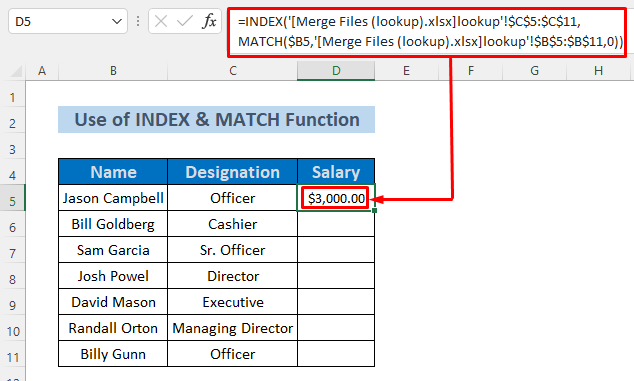
- Հետո որ, օգտագործեք Լրացնել Handle Autofill ցածր բջիջները: սյունակ օգտագործելով INDEX և MATCH ֆունկցիաները ։
Կարդալ ավելին․ Ինչպես միավորել Excel ֆայլերը մեկում օգտագործելով CMD (4 քայլ)
Նման ընթերցումներ
- Ինչպես միավորել բազմաթիվ աշխատաթերթեր մեկ աշխատանքային գրքում
- Ինչպես միավորել Excel ֆայլը Word փաստաթղթի մեջ
3. Power Query Editor-ի կիրառումը սյունակի հիման վրա Excel ֆայլերի միաձուլման համար
Եթե ձեզ մի փոքր դժվար է բանաձև(ներ) օգտագործելը, կարող եք օգտագործել Power Query Editor Տվյալների ներդիրից ՝ սյունակի հիման վրա ֆայլերը միացնելու համար: Պարզապես հետևեք ստորև նշված գործընթացին:
Քայլեր.
- Բացեք նոր աշխատաթերթ և ընտրեք Տվյալներ >> Ստացեք Տվյալներ >> Ֆայլից >> Excel աշխատանքային գրքույկից
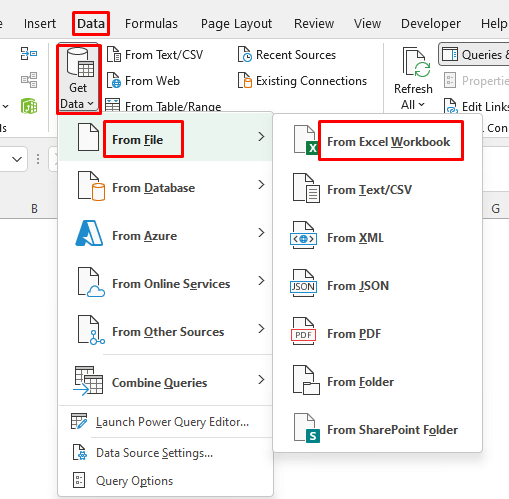
- Կհայտնվի Տվյալների ներմուծման պատուհանը, ընտրեք Միավորել ֆայլը և Բացել

- Այնուհետև կհայտնվի Նավարկիչ պատուհանը: Ընտրեք Power Query քանի որ մենք պահում ենք անունները և նշումները այս թերթում Merge Files անունով ֆայլում:
- Ընտրեք Բեռնել >> Բեռնել դեպի

- Դուք կտեսնեք երկխոսության տուփ : Ընտրեք Միայն ստեղծել միացում և սեղմեք Լավ :
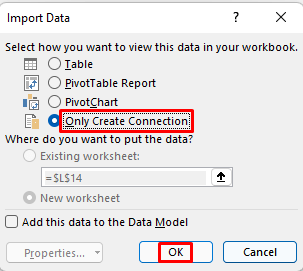
Այս գործողությունը կավելացնի սնուցման հարցման թերթիկը Merge File ֆայլից Հարցումներ & Կապեր բաժին:
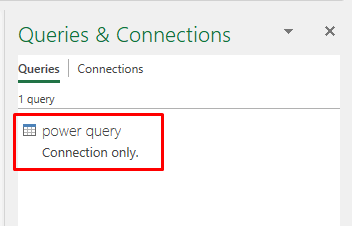
- Այնուհետև կրկին ընտրեք Տվյալներ >> Ստացեք տվյալներ >> Ֆայլից >> Excel աշխատանքային գրքույկից
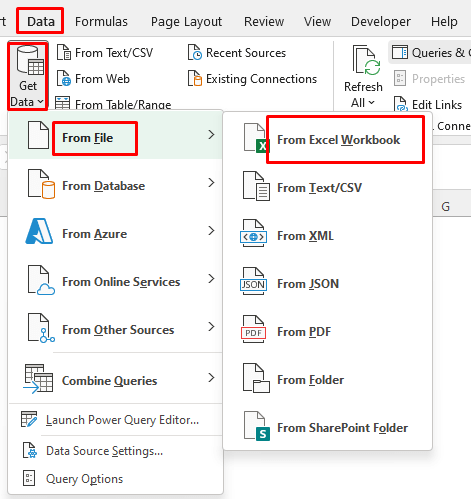
- Տվյալների ներմուծում կհայտնվի պատուհան, ընտրեք Միավորել ֆայլերը (որոնում) և Բացեք
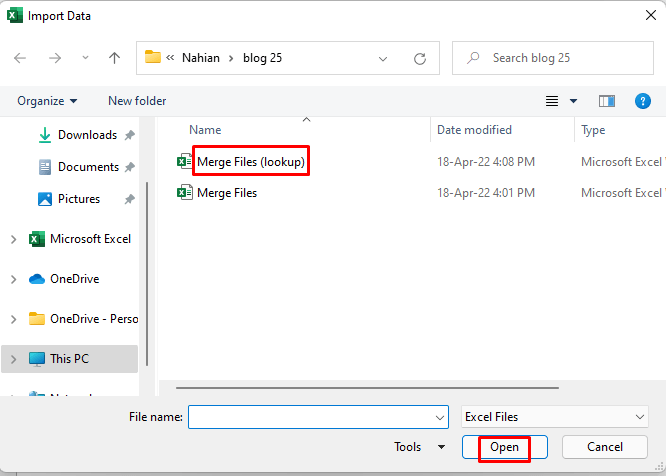
- Այնուհետև Նավիգատորի պատուհանը կհայտնվի: Ընտրեք աշխատավարձը քանի որ մենք պահում ենք անունները և աշխատավարձերը այս թերթում Միավորել ֆայլերը (որոնում) .
- Ընտրեք Բեռնել >> Բեռնել դեպի
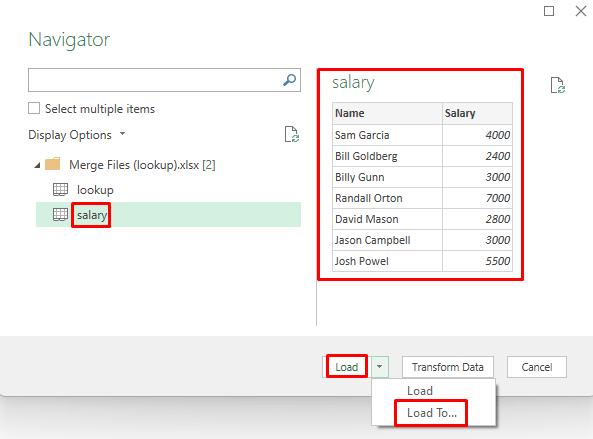
- Դուք կամքտես երկխոսության տուփը : Ընտրեք Միայն ստեղծել միացում և սեղմեք Լավ :

Այս գործողությունը կավելացնի աշխատավարձի թերթիկը <2 Merge Files (որոնում) ֆայլից Հարցումներ & Կապեր բաժին:
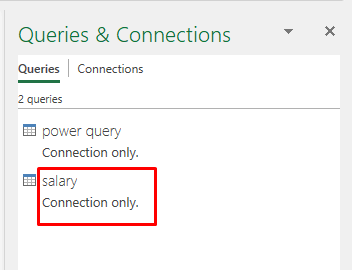
- Այժմ ընտրեք Տվյալներ >> Ստացեք տվյալներ >> ; Միավորել հարցումները >> Միավորել
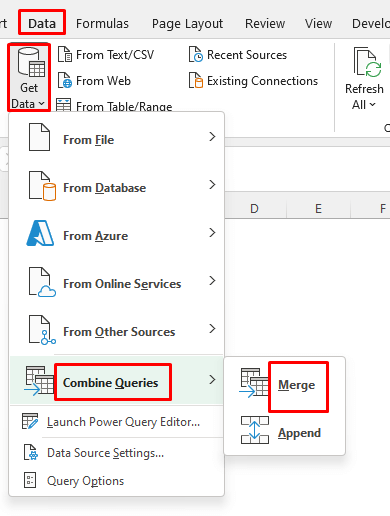
- Այնուհետև Միավորել պատուհանը կհայտնվի: Ընտրեք սնուցման հարցումը առաջին բացվող պատկերակից և աշխատավարձը երկրորդ բացվող պատկերակից :
- Սեղմեք Անվանման սյունակները երկու հարցումների :
- Սեղմեք Լավ ։
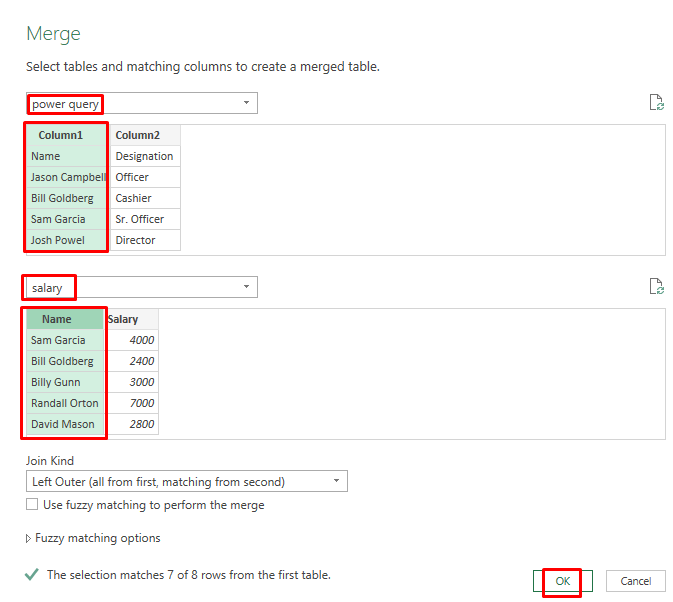
Հետևյալ աղյուսակը կհայտնվի Power Query Editor :

- Սեղմեք նշված պատկերակի վրա աշխատավարձի սյունակում և ընտրեք Աշխատավարձը :
- Այնուհետև սեղմեք Լավ :
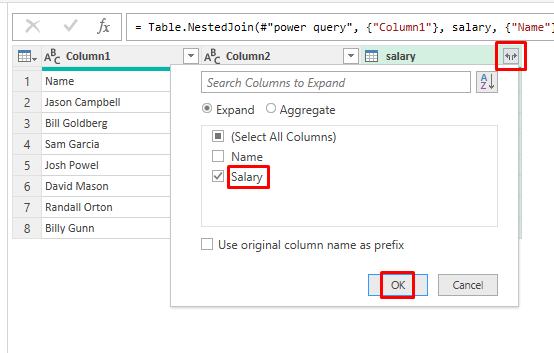
Դուք կտեսնեք Անուն , Նշանակը և Աշխատավարձը միասին Power Query Editor -ում:
- Դրանից հետո ընտրեք Փակել & Բեռնել ։
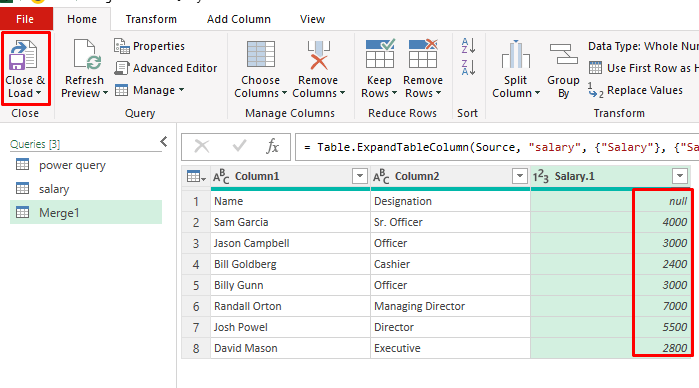
Այս գործողությունը ցույց կտա տեղեկատվությունը նոր Excel Աղյուսակում նոր թերթում .

Այսպիսով, դուք կարող եք միավորել Excel ֆայլերը սյունակի հիման վրա` օգտագործելով Power Query Editor :
Կարդալ ավելին. Ինչպես միավորել բազմաթիվ Excel ֆայլեր մեկ թերթիկի մեջ VBA-ի միջոցով (3 չափանիշ)
Պրակտիկա բաժին
Ահա, ես ներկայացնում եմ ձեզ այս հոդվածի տվյալների հավաքածուն, որպեսզիդուք կարող եք ինքնուրույն վարժվել:
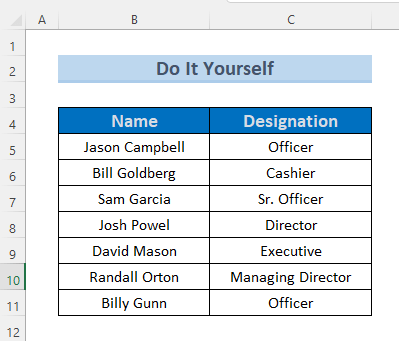
Եզրակացություն
Ի վերջո, այս հոդվածը ցույց է տալիս մի քանի հեշտ մեթոդներ, թե ինչպես միաձուլել Excel ֆայլերը՝ հիմնված <1-ի վրա:>սյունակ : Եթե տվյալները մուտքագրեք ձեռքով, դա ձեզ շատ ժամանակ և անհարմարություն կարժենա: Այդ իսկ պատճառով մենք մշակել ենք բանաձև(ներ) և հրաման՝ միաձուլել excel ֆայլերը՝ հիմնված սյունակի -ի վրա: Եթե ունեք ավելի լավ գաղափարներ կամ կարծիքներ, խնդրում ենք կիսվել ինձ հետ մեկնաբանությունների վանդակում: Ձեր արժեքավոր մտքերը կօգնեն ինձ հարստացնել իմ առաջիկա հոդվածները:

